За останні роки Apple показала, що насправді прислухається до своїх користувачів, запроваджуючи нові функції, про які ми просили роками. Ця нещодавня тенденція продовжується з iOS 17, яка була представлена під час презентації Apple WWDC 2023 Keynote. Завдяки цьому ми отримуємо чимало покращень для платформи iOS, покращуючи загальну взаємодію з користувачем. Сьогодні ми розповімо вам про кроки, якщо ви хочете знати, як завантажити iOS 17 на свій iPhone.
Незважаючи на те, що Apple Vision Pro, безумовно, вразив багатьох, Apple не досягає успіху з iOS 17. Є багато чудових нових функцій, які з’являться на iPhone поблизу вас пізніше цього року. Але ось лише деякі основні моменти, коли справа доходить до того, що ви можете очікувати побачити.
На відміну від iOS 16, де з’явилася можливість налаштовувати екран блокування, в iOS 17 не так багато «карколомних» змін. Однак Apple оновила свої програми Phone, Messages і FaceTime для iPhone.
Починаючи з телефону, з’явилися нові плакати контактів, які пропонують інший і цікавий спосіб створити індивідуальну картку контакту для себе. FaceTime отримує функцію, яка мала бути доступною багато років тому, оскільки ви можете залишати відеоповідомлення, якщо особа, якій ви надсилаєте повідомлення, не відповідає.
Тим часом у Повідомленнях є функція «Зареєструватися», щоб ви могли поділитися своїм поточним місцем розташування з членом сім’ї чи коханою людиною. У повідомленнях з’явилася нова «стрілка надолуження», за допомогою якої можна повернутися до останнього непрочитаного повідомлення. Наклейки повністю оновлено.
Кращий годинник на тумбочці
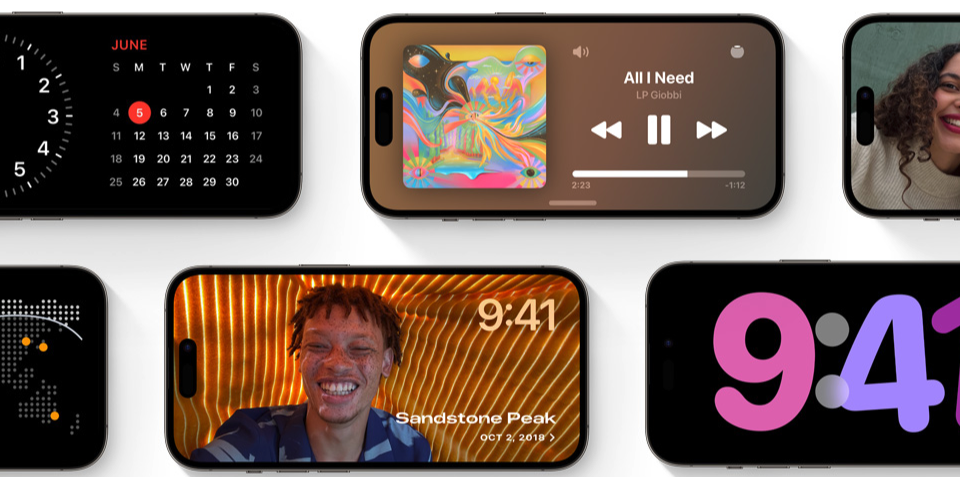
iOS 17 змінює вигляд вашого iPhone, коли він заряджається через MagSafe. StandBy фактично перетворює ваш iPhone на розумний нічний годинник із різними макетами та параметрами налаштування. Але є також Smart Stacks віджетів, за допомогою яких вам буде легко переглянути та побачити, о котрій годині ваша перша зустріч на день.
Нова увага до психічного здоров’я
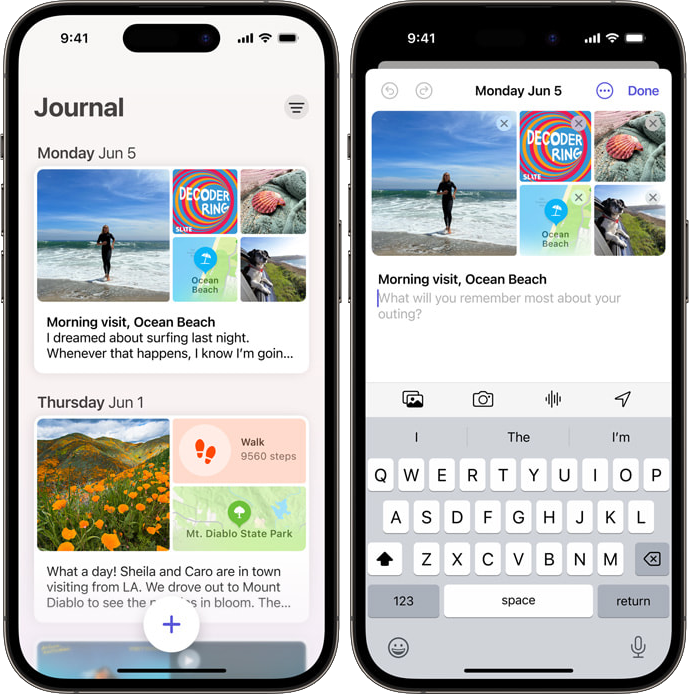
На всіх програмних платформах Apple компанія докладає зусиль для покращення вашого психічного здоров’я. Це включає абсолютно нову програму Journal, яка має вийти пізніше цього року. Згідно з Apple, Journal дозволить вам «поміркувати про особливі моменти та пережити їх», а також мати можливість додавати фотографії, музику тощо до свого запису.
(Сподіваюся) Покращено автовиправлення
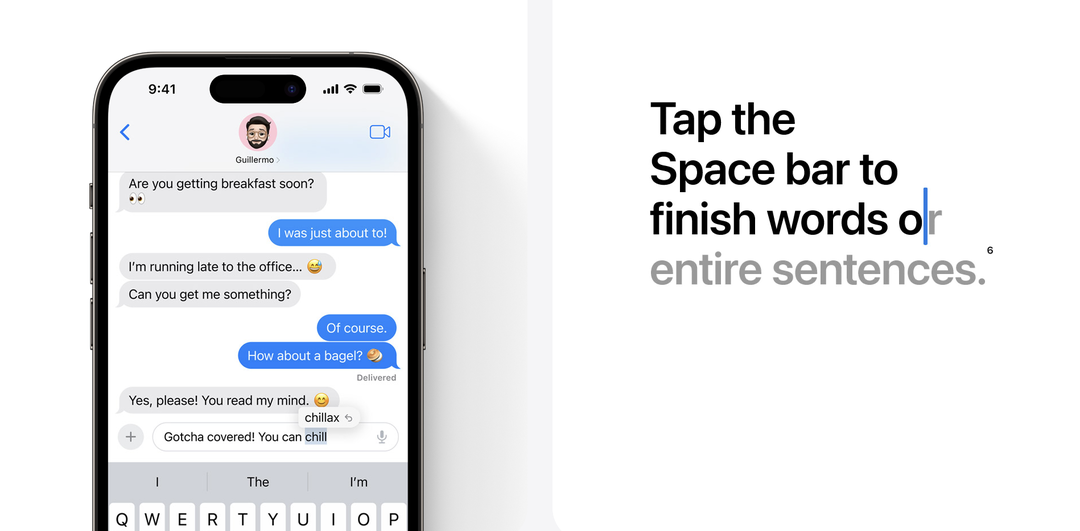
За останні кілька років було чимало скарг на вбудовану клавіатуру на вашому iPhone та iPad. Головним чином, коли мова йде про те, що слова автоматично виправляються на щось зовсім інше, ніж те, що ви намагалися ввести. У iOS 17 будь-які слова, які були автоматично виправлені, будуть «тимчасово підкреслені», щоб ви могли швидко повернутися до вихідного слова, яке ви ввели.
Прийнятні пристрої
Подібно до iPad і Mac, з iPhone буде видалено трохи більше пристроїв, ніж ми спочатку очікували. Це не надто дивно, враховуючи величезну кількість функцій, які містяться в iOS 17. Але якщо ви хочете знати, чи ваш пристрій відповідає вимогам, ось повний список моделей iPhone, які отримають оновлення до iOS 17:
- iPhone 14
- iPhone 14 Plus
- iPhone 14 Pro
- iPhone 14 Pro Max
iPhone 13
iPhone 13 mini
iPhone 13 Pro
iPhone 13 Pro Max
iPhone 12
iPhone 12 міні
iPhone 12 Pro
iPhone 12 Pro Max
iPhone 11
iPhone 11 Pro
iPhone 11 Pro Max
iPhone XS
iPhone XS Max
iPhone XR
iPhone X
iPhone 8
iPhone 8 Plus
iPhone SE (2-го покоління або новішого)
Як завантажити iOS 17
Якщо все це покінчити, ви майже досягли того моменту, коли зможете почати завантажувати iOS 17. Однак є один важливий крок, який вам потрібно виконати, перш ніж продовжити.
Резервне копіювання всього
Резервне копіювання вашого iPhone є надзвичайно важливим, якщо ви плануєте інсталювати бета-версії програмного забезпечення. Особливо це стосується бета-версій для розробників, оскільки вони не призначені для встановлення на пристрої, яким ви користуєтеся щодня. Натомість бета-версії для розробників призначені для використання з вторинними або навіть третинними iPhone, щоб розробники могли випробувати нові функції до остаточного випуску. Зважаючи на це, ось як можна створити резервну копію свого iPhone, якщо ви хочете встановити iOS 17:
- Відкрийте Налаштування на вашому iPhone.
- Торкніться свого профілю вгорі сторінки.
- Торкніться iCloud.
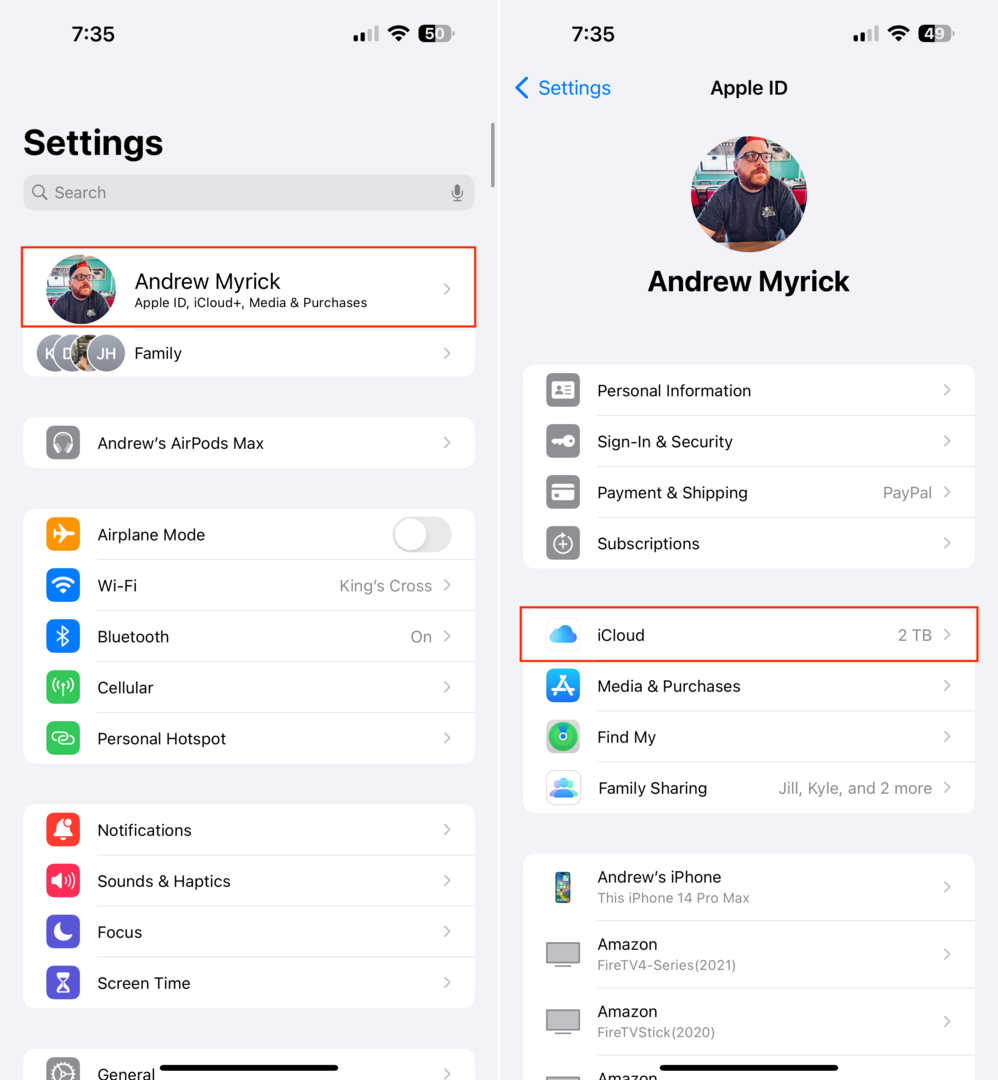
- Під Резервне копіювання пристрою, торкніться Резервне копіювання в iCloud зі списку.
- Торкніться Резервне копіювання зараз кнопку.
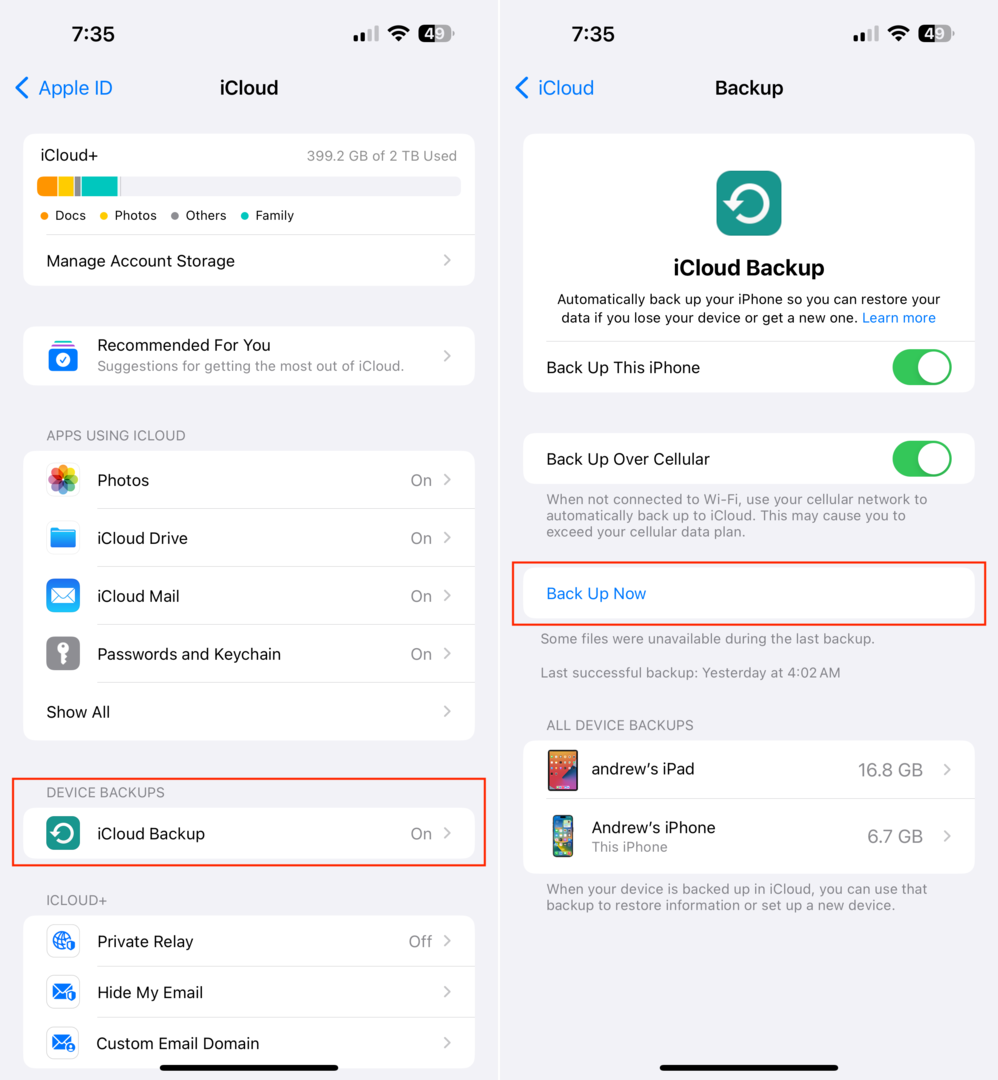
Коли резервне копіювання завершено, настав час підготуватися до завантаження iOS 17. Однак є ще одна заковика, про яку ви повинні знати.
Вам потрібен обліковий запис розробника Apple
На момент написання цієї статті публічна бета-версія iOS 17 не доступна для завантаження. Це означає, що єдиний спосіб завантажити iOS 17 – створити обліковий запис розробника на сторінці розробника Apple. І вперше в історії Apple робить бета-версії для розробників доступними для всіх, хто створив і зареєстрував безкоштовний обліковий запис розробника. Раніше вам потрібно було розщедритися на 99 доларів США на рік, щоб отримати доступ до бета-версій, або чекати, доки публічна бета-версія стане доступною. На щастя, це вже не так.
- ВІДЧИНЕНО Сафарі на вашому iPhone.
- Перейдіть до developer.apple.com/download.
- Увійдіть, використовуючи свої облікові дані розробника, як правило, ваш Apple ID.
- Коли буде запропоновано, введіть код 2FA та натисніть Довіра кнопку, щоб довіряти пристрою.
- Відкрийте Налаштування на вашому iPhone.
- Торкніться Загальний.
- Виберіть Оновлення програмного забезпечення.
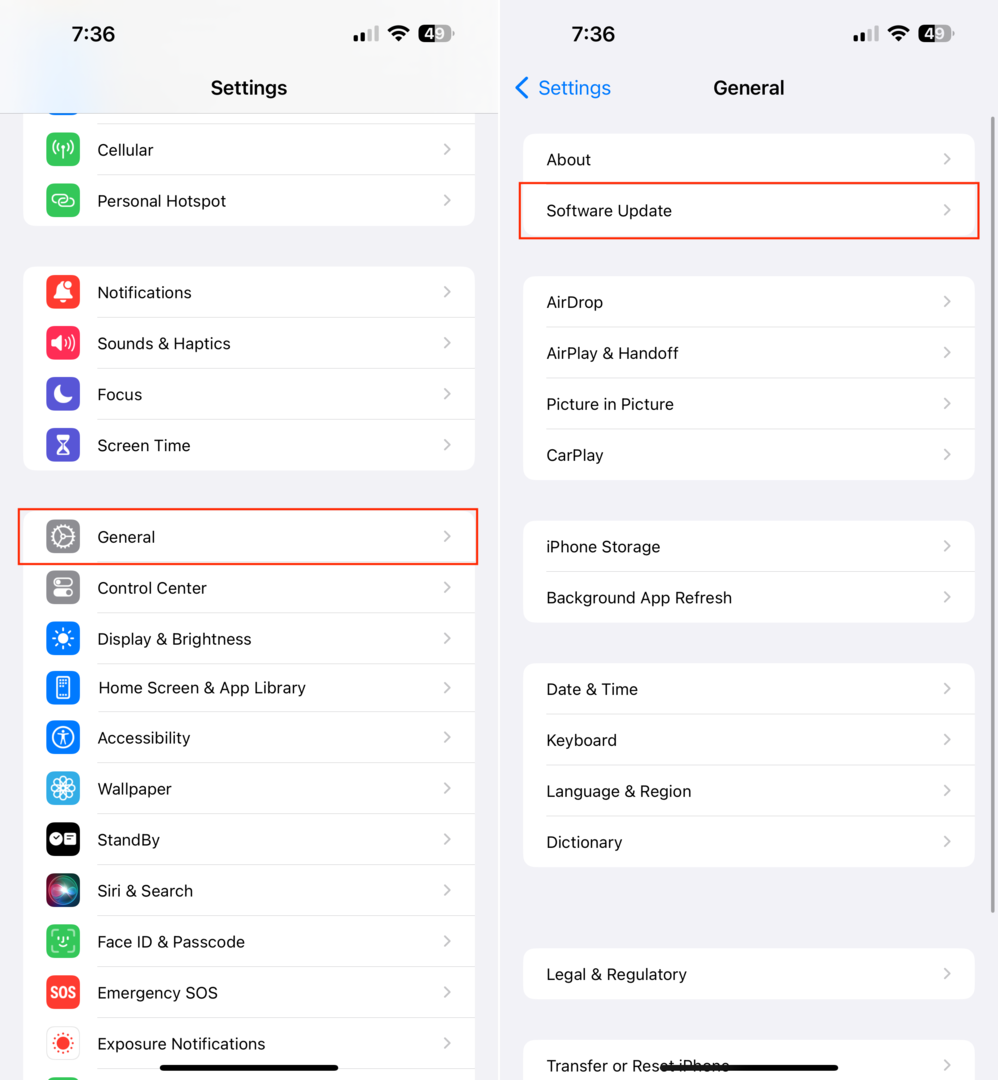
- Торкніться Оновлення бета-версії розділ.
- Виберіть Бета-версія розробника iOS 17.
- Торкніться Назад у верхньому лівому куті.
- Зачекайте кілька хвилин.
- Якщо доступно, торкніться Завантажте та встановіть кнопку, щоб почати процес встановлення iOS 17.
- Коли буде запропоновано, введіть пароль свого iPhone.
- Торкніться Погодьтеся коли з’явиться сторінка «Загальні положення та умови».
- Зачекайте.
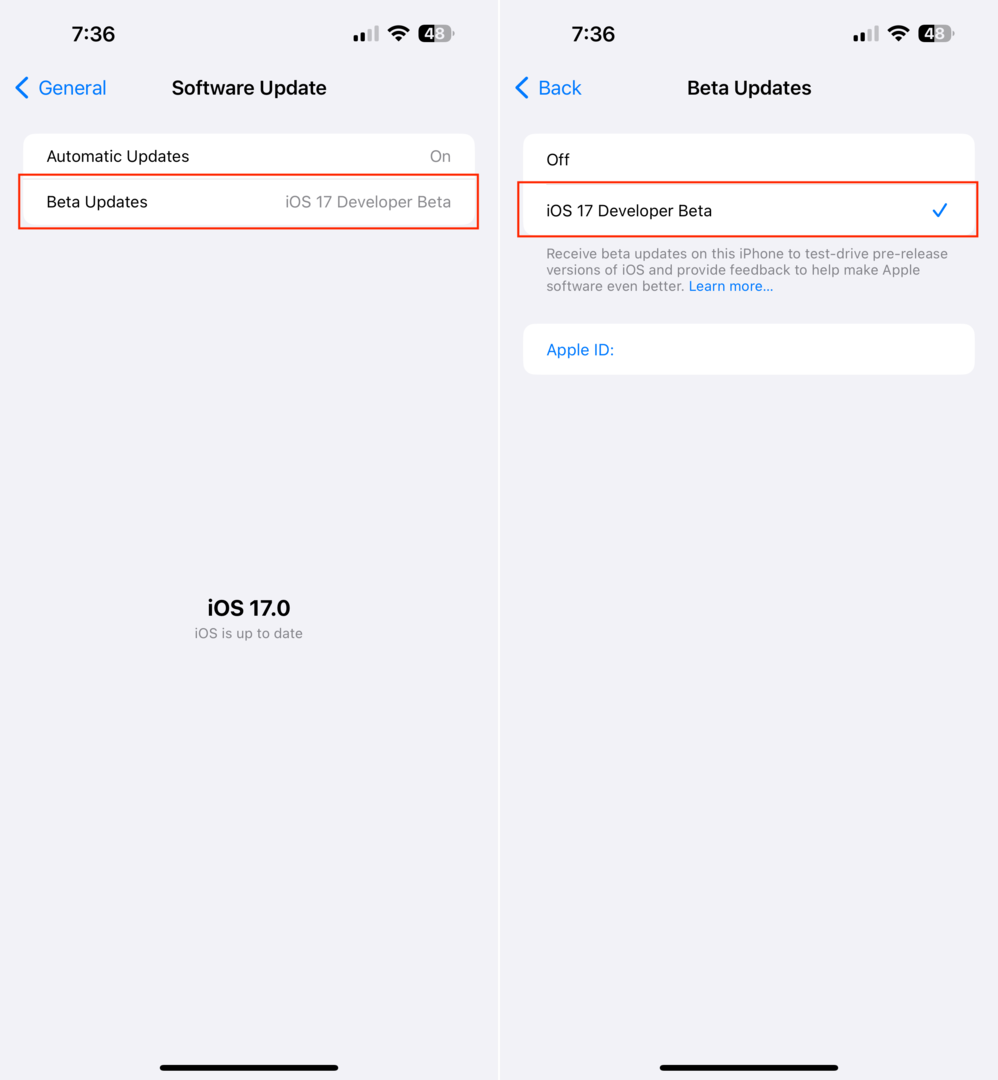
Сам процес завантаження та встановлення iOS 17 нічим не відрізняється від попередніх версій програмного забезпечення. Це означає, що після завантаження бета-версії програмного забезпечення ваш iPhone перезавантажиться, щоб встановити iOS 17. Ми рекомендуємо вам знайти щось інше, оскільки ви можете трохи почекати, перш ніж завершиться процес встановлення.
Під час встановлення iOS 17 ви побачите логотип Apple разом із індикатором виконання під ним. Ви також можете помітити, що ваш iPhone кілька разів перезавантажується, але не хвилюйтеся, оскільки це звичайна процедура. Коли ваш iPhone перезавантажиться в останній раз, ви зможете насолоджуватися iOS 17 Developer Beta 1.
Коли вийде iOS 17?
Apple тільки починає роботу з останньою версією iOS. Перша бета-версія для розробників доступна для розробників, починаючи з цього моменту, а публічна бета-версія планується відкрити десь у липні. Протягом наступних кількох місяців ми продовжимо бачити ітерації платформи, перш ніж iOS 17 буде випущено для всіх цієї осені.